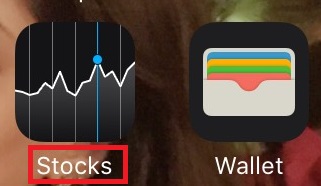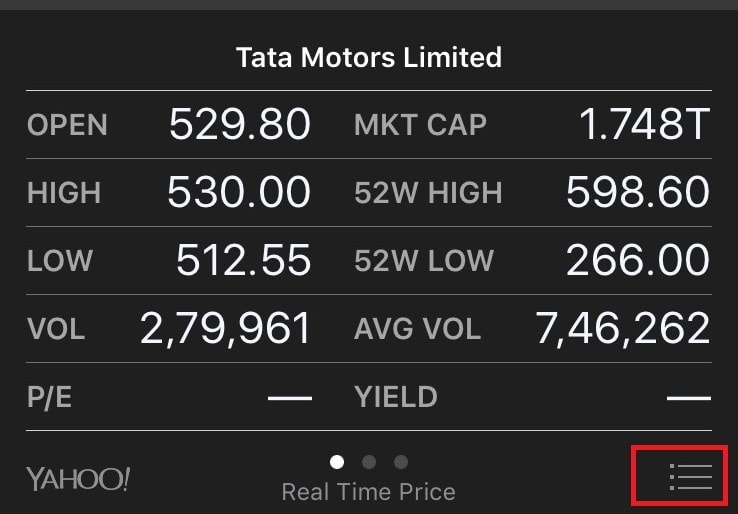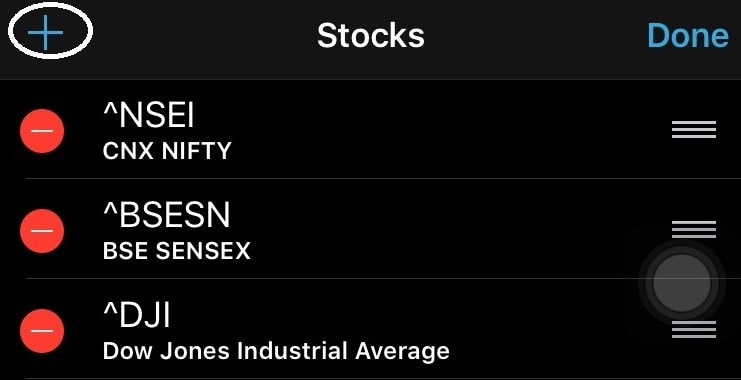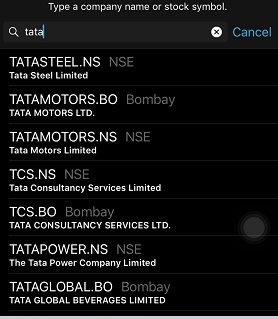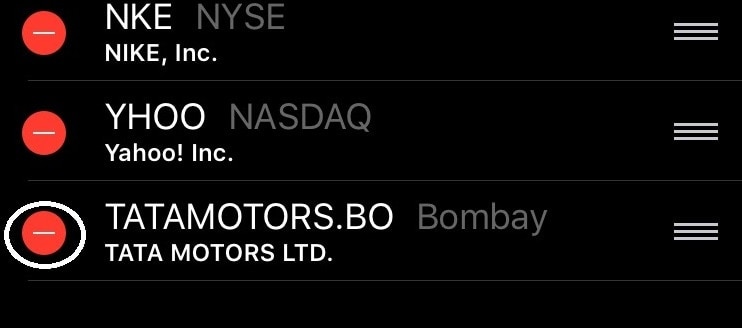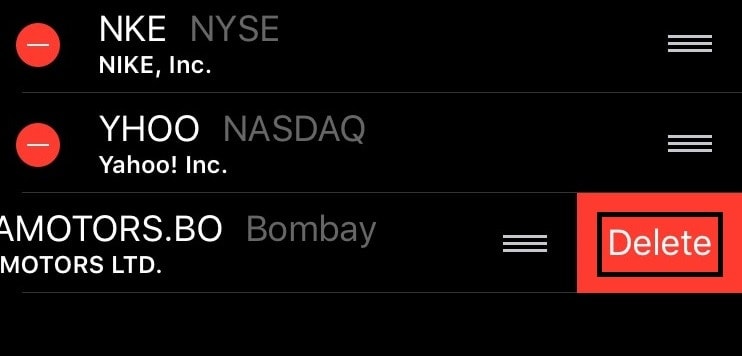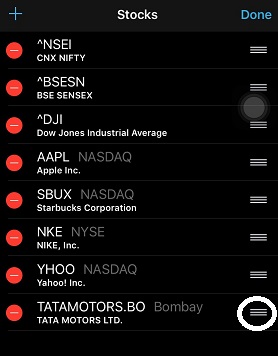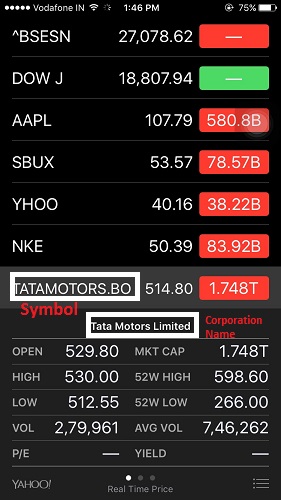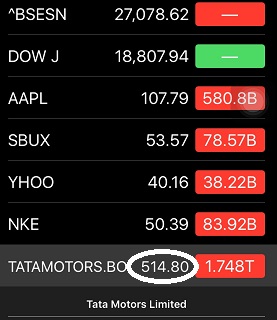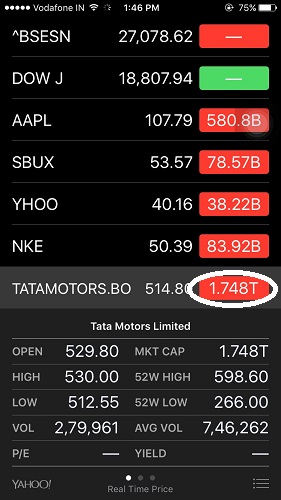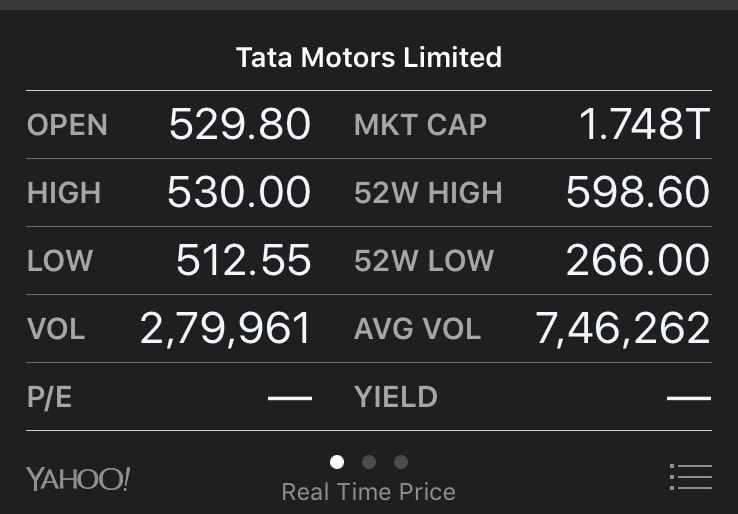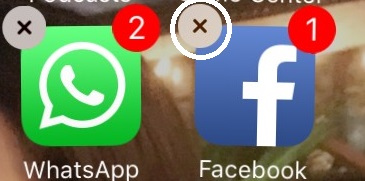I den här bloggen har jag gett en guide om hur man tar bort och installerar om Stock-appar i iOS 10.
Apple kommer med en fantastisk förinstallerad Stock app på iPhone, vilket gör att du kan kontrollera allt i din portfölj direkt på din iPhone-skärm. Låter det tröstande? Det är det verkligen. Med enkla ord ger denna app information om specifika aktier.
Den här appen fungerar bara om du är ansluten till Internet via antingen WiFi eller ett trådlöst datanätverk.
Du kan inte bara kontrollera aktie-, valuta- och råvarumarknadens öppningar eller kontrollera enskilda aktier och börser eller se olika tidigare och aktuella graftrender, utan det är en app som kommer in med mycket mer funktionalitet.
Låt oss utforska det i detalj Hur man använder aktieappen på iPhone:
Innehållsförteckning
Hur man lägger till aktier i appen Aktier
Du kan lägga till så många aktier till din lista som du vill. Ta en titt på hur du gör samma sak:
- Tryck på aktieikonen på din iPhone-menyrad.
- Tryck på knappen med tre rader i det nedre högra hörnet av skärmen.
- Klicka på +-knappen i det övre vänstra hörnet.
- Skriv namnet på företaget eller aktieindexet som du tänker söka efter. Och klicka på knappen Sök.
- Olika liknande namn som hänför sig till just den aktien kommer att blinka på skärmen. Välj den du vill lägga till.
- Så snart du väljer det kommer du att se att det kommer att läggas till i aktielistan.
- Upprepa nu samma process för att lägga till så många aktier du vill.
- För att avsluta, tryck på Klar-knappen i det övre högra hörnet.
Ta bort aktier i appen Aktier
Att ta bort en aktie är jämförelsevis enklare. Ta en titt på hur du gör:
- Bredvid namnet på aktien som du avser att radera, kommer du att se en enkelradsknapp omsluten av en röd cirkel.
- Klicka på den och knappen Ta bort visas.
- Tryck på knappen Ta bort som visas.
- Och för att avsluta klickar du på knappen Klar i det övre högra hörnet.
På liknande sätt kan du ta bort alla oönskade aktier.
Ändra ordningen på listan
Vissa människor vill att vissa aktier ska visas överst på deras aktielista för att slippa krånglet med att scrolla ner för att söka efter aktien du letar efter. Det är relativt enklare process. Ta en titt på hur du gör:
- Du kan se tre horisontella linjer till höger om aktien.
- Dra bara dessa tre horisontella linjer upp eller ner till deras nya plats i listan.
Och du är klar! Så, enkelt hantera dem genom att placera dina favoriter eller de du följer mest högst upp på din lista i Aktier-appen.
Läsa aktiekurs
Många människor vet inte exakt hur man läser en aktiekurs. Ta en titt på Så här läser du en aktiekurs på en iPhone:
- Du kan se att det finns företagsnamnet och lite ovanför det är företagssymbolen.
- Precis bredvid aktiesymbolen ser du en figur skriven. Den visar det aktuella priset på aktien.
- Färgerna grönt och rött markerar följande:
Röd= Lägre dvs indikerar en prissänkning
Grön= Högre dvs indikerar en ökning av priset - Precis till aktiesymbolen kan du se en figur i röd eller grön färg. Den visar uppgången eller fallet jämfört med föregående dags stängningskurs.
- Under företaget står namnet skrivet med olika ord. Se vad de betyder:
- Öppen= Startaktiekurs senaste handelsdag
- Högt= Högt pris intradag
- Lågt= Lågt pris intradag
- Volym= Aktier som handlas under den aktuella dagen
- P/E= Vinst per aktie
- Börsvärde= Pris* Utestående aktier
- 52W Högt= Högt pris Senaste 52 veckorna
- 52W Lågt= Lågt pris Senaste 52 veckorna
- AVG VOL= genomsnittlig daglig handelsvolym senaste 3 månaderna
- Avkastning= Utdelning/pris* 100
- När du visar grafer representerar siffran överst det höga priset för det valda prisfiltret och siffran längst ned representerar det låga priset för det valda prisfiltret.
Ta bort och installera om Stocks-appen i iOS 10
Apple kommer in med några inbyggda appar och Stocks-appen är en av dem. Om du inte känner att du behöver appen Stocks eller om den bara tar upp lite extra utrymme i din iPhone, med IOS 10 du kan alltid ta bort dessa inbyggda appar.
De är dock inte helt raderade. De är bara gömda. Ta en titt på hur du tar bort:
- Tryck och håll kvar på en appikon tills den börjar skaka.
- Du kommer att se ett x-tecken ovanpå appen. Tryck bara på X för att ta bort det.
Du kan till och med återställa den här borttagna appen. Se hur:
- Gå till App Store och sök efter appen du tog bort.
- Tryck på molnikonen. Appen kommer att laddas ner och visas på din startskärm.
I grund och botten är processen för att ta bort och återställa en inbyggd app densamma som du kommer att ta bort eller återställa någon annan app.
extra~~POS=TRUNC
Det finns några funktioner i Stocks-appen som är värda att nämna. Anteckna:
- När du klickar på en aktie kommer du att få detaljerad information eller några uppdaterade eller viktiga nyheter om just den aktien.
- Tre prickar rakt längst ner i mitten av skärmen avslöjar mycket information. Du kan enkelt svepa mellan de tre för att se börsvärde, procentsatser eller grafer/diagram relaterade till aktien.
- Nu bland de tre punkterna kommer den andra punkten att öppna upp diagram. Diagrammen täcker data från en dag till 2 år. Så snart du trycker på någon av dem kommer diagrammet att uppdateras för att återspegla den tidsperioden.
- Det finns till och med möjlighet till Yahoo.com, om du vill hänvisa till Yahoo.coms finanssida för aktien.
- När du klickar på symbolen med tre rader längst ner till höger på skärmen kommer sidan du kommer att hänvisas till ha tre alternativ; procent, pris och börsvärde. Välj någon av dem enligt dina önskemål och siffrorna kommer att visas därefter.
Slutsats: - Hur tar man bort och installerar om lagerappar i iOS 10?
Det bästa med Stocks App är att den till och med synkroniserar med Siri. Du kan helt enkelt be Siri att kontrollera siffrorna åt dig.
Så, för alla som håller reda på aktiehandeln eller är börsmissbrukare, njut av bekvämligheten direkt på din iPhone!